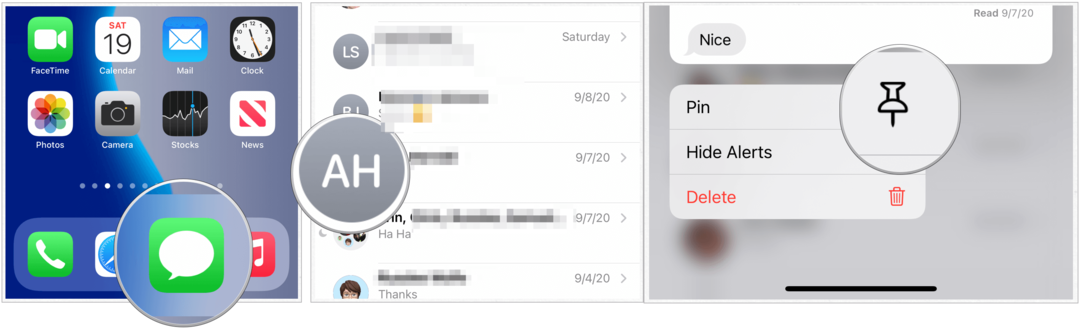Cara Mengizinkan dan Install Aplikasi dari Sumber Tidak Dikenal di Android
Pahlawan Android / / November 23, 2023

Diterbitkan

Anda pikir Anda dapat memasang aplikasi dari toko mana pun yang Anda inginkan di Android? Berikut cara mengizinkan aplikasi dari sumber tidak dikenal di perangkat Android Anda.
Saat memasang aplikasi di ponsel Android Anda, sebaiknya tetap menggunakan Google Play Store. Namun, mungkin ada saatnya Anda perlu mengizinkan aplikasi dari sumber yang tidak dikenal untuk memasang aplikasi yang tidak ada di Play Store.
Misalnya, Anda mungkin mengetahui aplikasi hebat dan tepercaya dari repositori aplikasi Android gratis, F-Droid, yang ingin Anda instal. Namun, sebelum ponsel Android Anda mengizinkan Anda mendapatkan aplikasi tersebut, Anda harus mengizinkan aplikasi dari sumber yang tidak dikenal di pengaturan ponsel Anda.
Dalam panduan ini, kami akan menjelaskan sumber yang dikenal dan tidak dikenal serta cara mengizinkan sumber tidak dikenal di ponsel Anda untuk menginstal aplikasi yang Anda inginkan.
Apa Itu Sumber Tidak Dikenal?
Sumber tidak dikenal berarti menginstal aplikasi dari tempat lain selain Play Store resmi, Samsung Store, atau Amazon App Store. Pada dasarnya, ini adalah sumber aplikasi yang tidak dipercaya oleh Google atau perusahaan pembuat ponsel Anda, seperti Samsung.
Toko resmi adalah toko tempat Anda membeli ponsel, dan perusahaan pembuat perangkat lunak tersebut telah dijamin. Anda dapat menginstal aplikasi tepercaya dari lokasi tepercaya tanpa melakukan penyesuaian pengaturan apa pun.
Namun, jika Anda ingin menginstal aplikasi dari lokasi berbeda, Anda harus mengizinkan aplikasi dari sumber tidak dikenal di Android. Namun pastikan untuk mengaktifkannya untuk mendapatkan aplikasi tertentu dan kemudian mematikannya untuk mencegah pemasangan aplikasi yang tidak diinginkan. Jadi, misalnya, jika Anda ingin mendapatkan aplikasi dari F-Droid, izinkan sumber tidak dikenal, instal aplikasi, dan matikan kembali pengaturan.
Izinkan Pemasangan Aplikasi Eksternal di Android
Sebelum Anda dapat memasang APK atau aplikasi dari toko aplikasi pihak ketiga, Anda harus mengizinkan pemasangan aplikasi eksternal. Bagian ini membahas melakukannya pada perangkat Android biasa seperti Google Pixel, LG, OnePlus, dll.
Dalam contoh kami, kami menggunakan OnePlus lama yang menjalankan Android 11. Langkah-langkah di ponsel Anda mungkin sedikit berbeda (terutama pada versi Android yang lebih lama), namun ini akan memberi Anda gambaran bagus tentang di mana mencarinya. Langkah-langkah untuk Samsung Galaxy lebih bervariasi dan dibahas pada bagian di bawah ini.
Untuk Mengizinkan Instalasi dari Sumber Eksternal
- Geser ke bawah dari atas layar dan ketuk Pengaturan (ikon roda gigi) di pojok kanan atas.
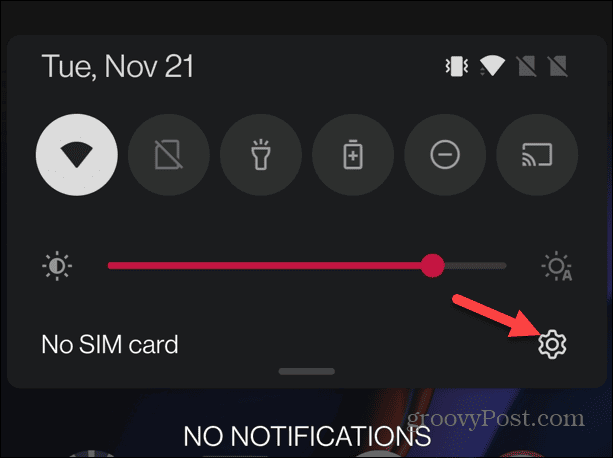
- Pilih Aplikasi atau Aplikasi & notifikasi dari daftar.
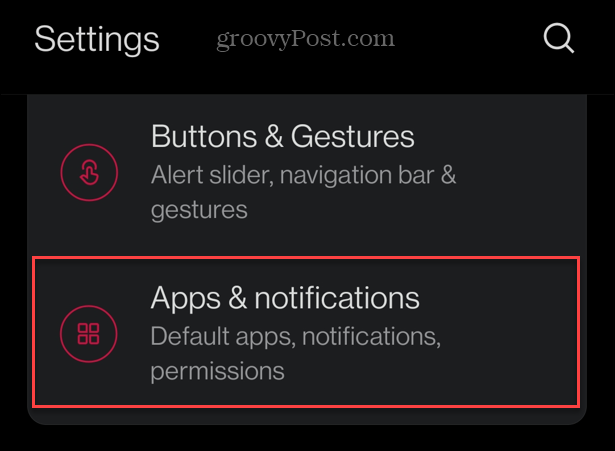
- Mengetuk Akses aplikasi khusus dari menu.
Catatan: Jika Anda tidak melihatnya, ketuk Canggih Pertama.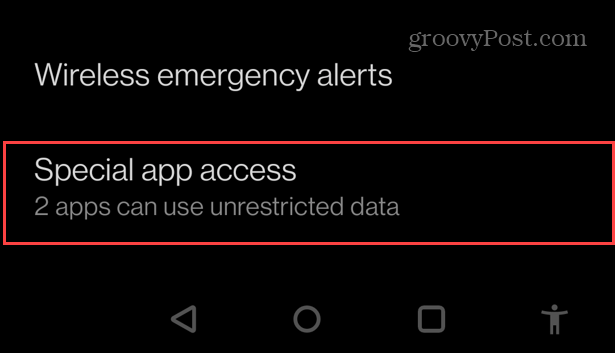
- Ketuk Instal aplikasi yang tidak dikenal pilihan dari menu.
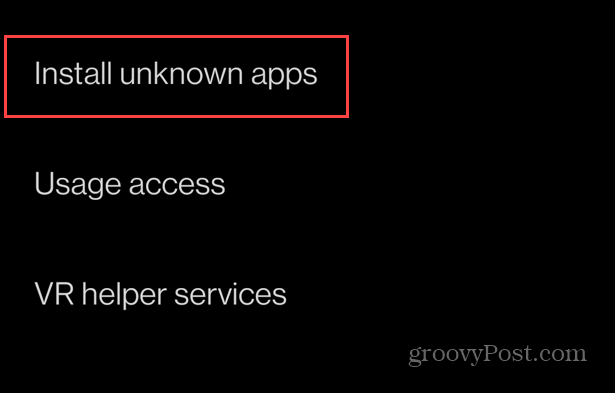
- Pilih aplikasi yang ingin Anda gunakan untuk menginstal aplikasi pihak ketiga – biasanya browser atau aplikasi File. Dalam contoh kami, kami menggunakan Google Chrome.
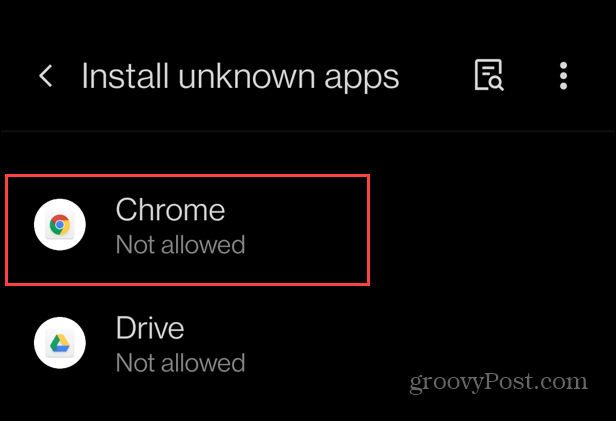
- Aktifkan sakelar di sebelah Izinkan dari sumber ini pilihan pada menu.
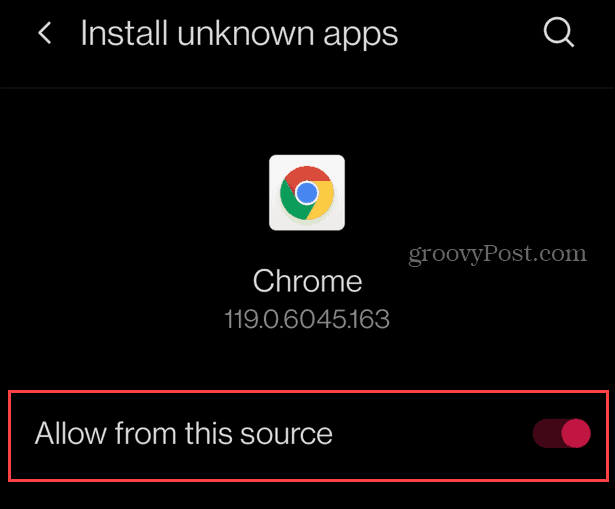
Itu dia. Anda sekarang dapat menginstal APK dari sumber online tepercaya.
Cara Mengizinkan Pemasangan Aplikasi Eksternal di Samsung Galaxy
One UI Samsung adalah versi Android berpemilik dengan ekosistemnya sendiri. Beberapa fitur dan fungsi default untuk aplikasi Samsung. Namun, Anda tidak harus menggunakannya. Anda dapat menginstal aplikasi non-Samsung dari Play Store dan menginstal aplikasi pihak ketiga dari sumber tidak dikenal seperti F-Droid.
Selain itu, Anda mungkin ingin memasang aplikasi pihak ketiga di ponsel Anda. Tentu saja, perhatikan bahwa Samsung memiliki banyak perangkat, dan langkah-langkah berikut mungkin sedikit berbeda.
Untuk Menginstal Aplikasi Pihak Ketiga di Ponsel Samsung Galaxy
- Gesek dari atas layar untuk menampilkan Bayangan Pemberitahuan dan ketuk Pengaturan (ikon roda gigi).
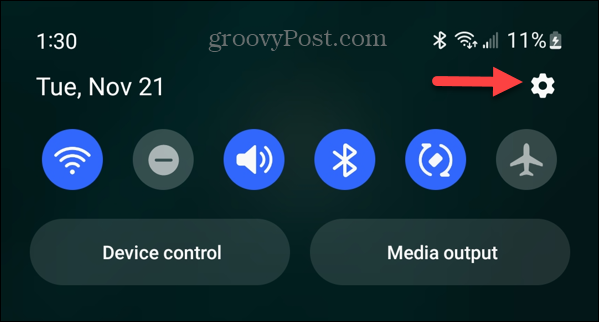
- Geser layar ke bawah dan pilih Aplikasi dari daftar item.
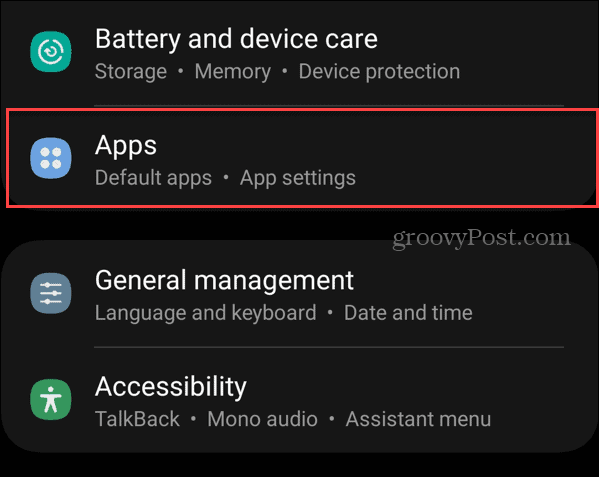
- Ketuk tiga titik tombol di pojok kanan atas.
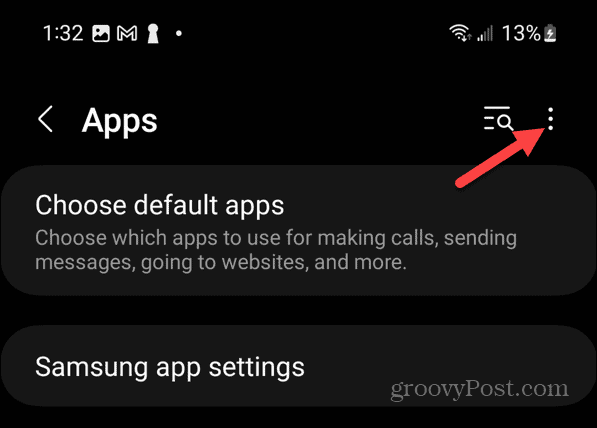
- Pilih Akses khusus dari menu yang muncul.
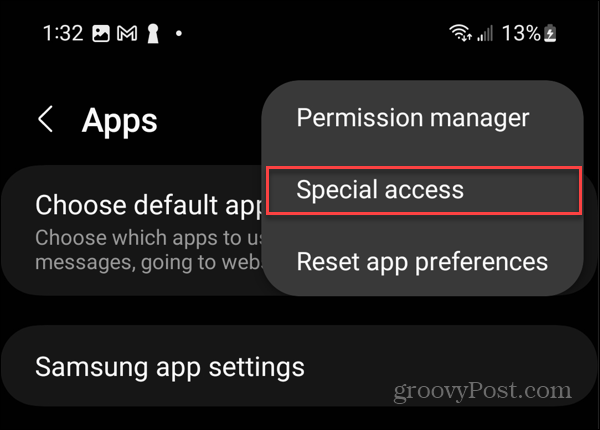
- Pada layar Akses khusus, ketuk Instal aplikasi yang tidak dikenal pilihan dari daftar item.
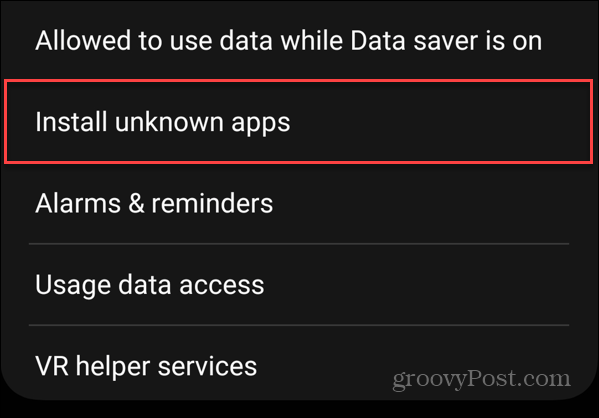
- Aktifkan aplikasi yang ingin Anda gunakan untuk memasang aplikasi pihak ketiga. Sekali lagi, Anda biasanya menggunakan browser atau aplikasi File, namun dalam contoh kami, kami menggunakan File oleh Google.
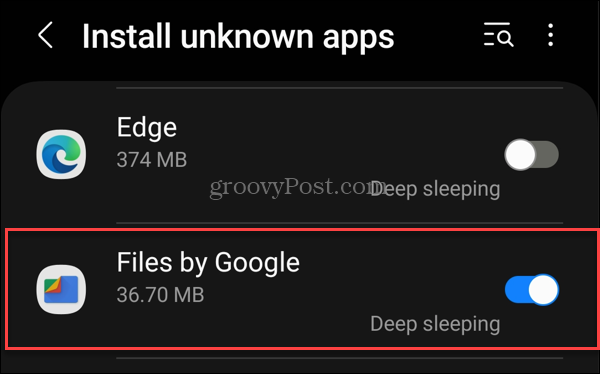
Metode Opsional
- Penting juga untuk dicatat bahwa jika langkah di atas tidak berhasil, Anda dapat membukanya Pengaturan > Keamanan dan privasi.
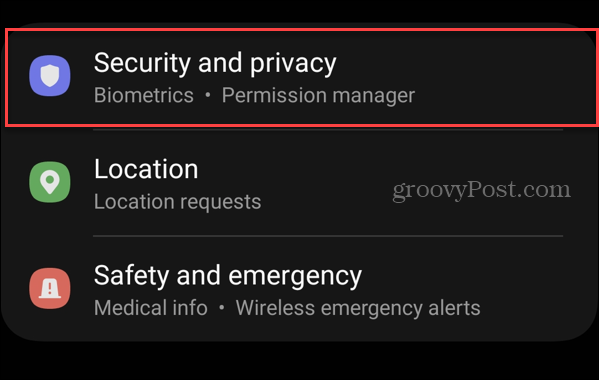
- Geser layar ke bawah dan ketuk Instal aplikasi yang tidak dikenal pilihan dari menu di bagian bawah.
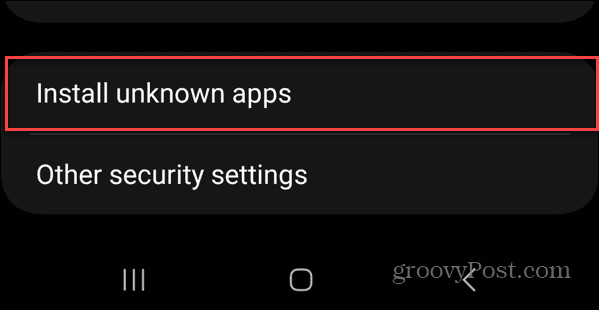
- Aktifkan aplikasi wajib yang ingin Anda gunakan untuk menginstal aplikasi yang Anda inginkan.
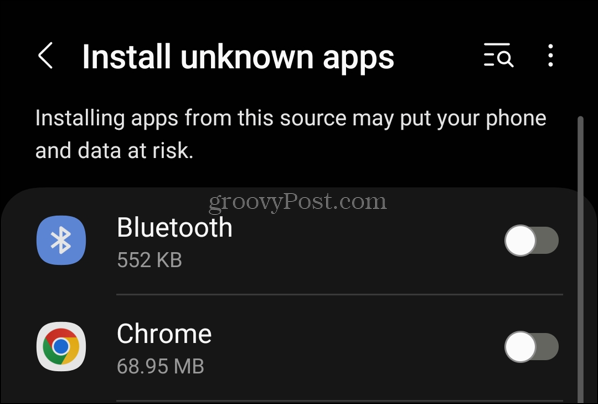
Memasang Aplikasi dari Sumber Tidak Dikenal di Android
Jika Anda ingin memasang aplikasi dari sumber lain selain Play Store, Anda perlu mengubah pengaturan untuk mengizinkan aplikasi dari sumber yang tidak dikenal. Ingat, jika Anda menggunakan opsi ini dan memasang aplikasi yang salah, hal ini dapat membahayakan privasi dan data di ponsel Anda.
Namun, jika Anda adalah pengguna berpengalaman dan mengetahui aplikasi yang Anda pasang, mengizinkan pengaturannya sangatlah mudah. Anda dapat memasang aplikasi pihak ketiga, baik itu perangkat Google Pixel atau Samsung Galaxy, dari sumber yang Anda tahu aman namun tidak dikenali oleh perusahaan teknologi besar.
Apakah artikel ini berguna?
Luar biasa, bagikan:
MembagikanMenciakredditLinkedInSurelTerima kasih!
Terima kasih telah menghubungi kami.
Terima kasih telah menghubungi kami.